Van egy régi tévhit, miszerint a Windows rendszerű számítógép csak a rendelkezésre álló sávszélesség 80%-át használja ki, és egy beállítás módosításával felgyorsíthatja az összes letöltést. Ez egyszerűen nem igaz, és a kapcsolódó beállítások megváltoztatása káros hatással lehet a számítógép működésére.
Ebben a cikkben elmagyarázzuk, honnan ered ez a mítosz, és miért érdemes kerülnie a „Fenntartható sávszélesség korlátozása” beállítás módosítását.
Mi az a QoS csomagütemező?
A Windows rendszerben létezik egy QoS Packet Scheduler néven ismert szolgáltatás. A Windows XP óta létezik, és arra szolgál, hogy bizonyos forgalmat prioritásként kezeljen a hálózaton. A QoS a „Quality of Service” rövidítése.
Lényegében a QoS csomagütemező biztosítja, hogy az operációs rendszer által végrehajtott magas prioritású műveletek (például a Windows Update) nagyobb szeletet kapjanak a hálózati sávszélességből.
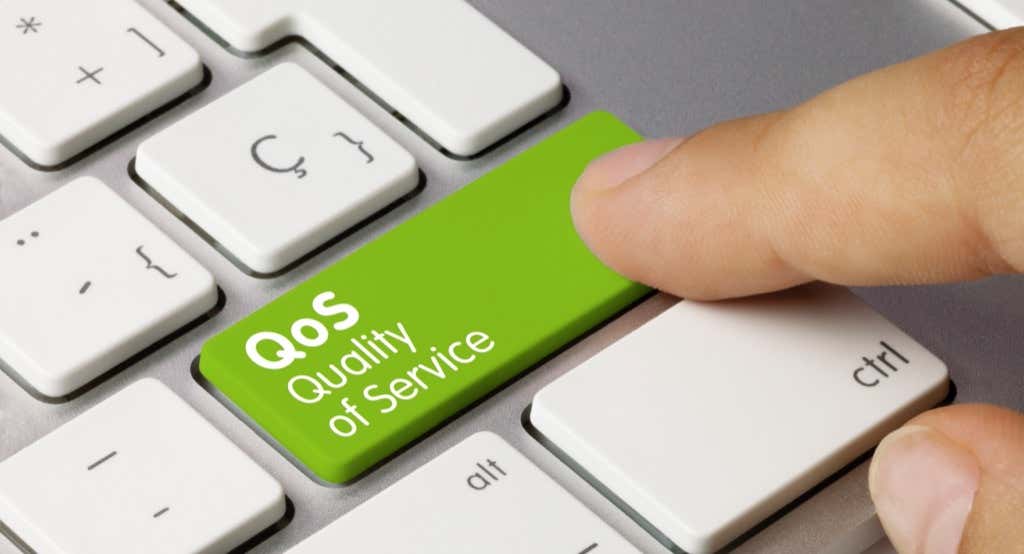
Az alapértelmezett beállítás a kapcsolat sávszélességének 20%-át tartja fenn ezekre a kiemelt fontosságú hálózati feladatokra. Sok alkalmazás használhatja ezt a lefoglalt sávszélességet, csak közölniük kell a Windows rendszerrel, hogy a forgalom kiemelt fontosságú.
Íme a kicker. Ha egyetlen alkalmazás sem használja ezt a 20%-os lefoglalt sávszélességet, a Windows alapértelmezés szerint elérhetővé teszi más alkalmazások számára. Így a számítógép bármikor a rendelkezésre álló internetes sávszélesség 100%-át használja.
Ne feledje, hogy a Microsoft ezt a funkciót elsősorban olyan dolgokra használja, mint például a nulladik napi biztonsági javítások, amelyek megvédhetik operációs rendszerét a rosszindulatú programokkal és más biztonsági fenyegetésekkel szemben.
Mit csinál a „Fenntartható sávszélesség korlátozása”?
A Limit Reservable Bandwidth beállítás a QoS Packet Scheduler komponensben található, és lehetővé teszi a Windows által a fontos hálózati funkciók számára fenntartott maximális sávszélesség beállítását.
Az eredeti „csípés” azt állította, hogy ha ezt a beállítást „0”-ra módosítja, akkor számítógépe lehetővé teszi az alkalmazások számára, hogy a teljes hálózati sávszélességet használják, ami hatékonyan felgyorsítja az internetkapcsolatot. Azonban, mint láttuk, a QoS funkció nem így működik.
Ehelyett a „0” értékre állítva megakadályozza, hogy a magas prioritású alkalmazások hozzáférjenek a sávszélességhez az alacsony prioritású alkalmazások előtt. Ez azt eredményezheti, hogy alkalmazásai kevésbé reagálnak, és inkább rosszabb, mint jobb élményt nyújt..

Lényegében a legtöbb embernek nincs oka módosítani ezen a beállításon – különösen, ha a legtöbb helyen jobb az internet teljesítménye, mint valaha. Ennek megváltoztatása nagyobb valószínűséggel befolyásolja negatívan az élményt, nem pedig javítja azt, miközben potenciális biztonsági kockázatokat is rejt magában.
A sávszélesség-korlát módosítása
A Windows Home Pro rendszerben a helyi csoportházirend-szerkesztővel módosíthatja a sávszélesség-korlátot:


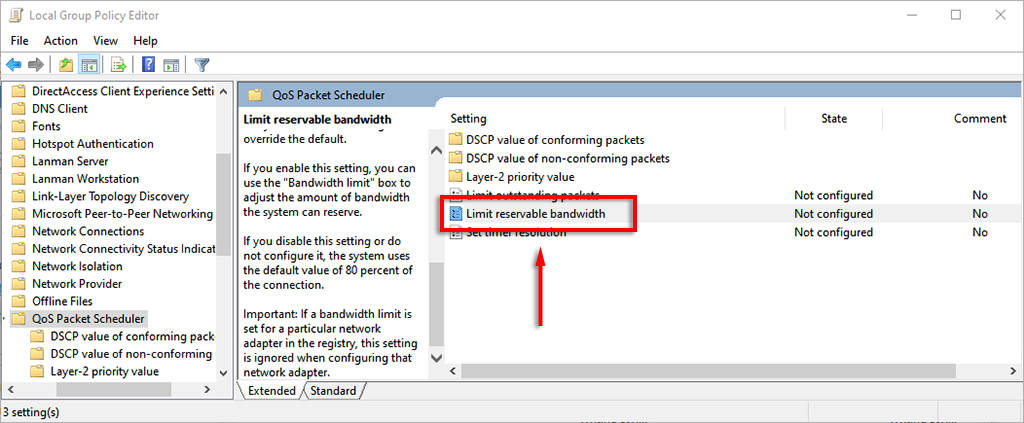
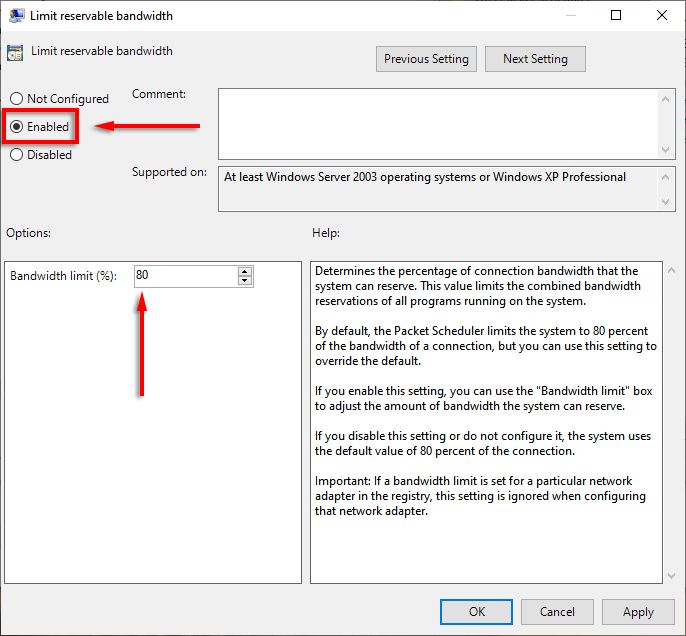
Alternatív megoldásként módosíthatja a foglalható sávszélesség beállításait a Windows rendszerleíró adatbázisán keresztül.

Computer\HKEY_LOCAL_MACHINE\SOFTWARE\Policies\Microsoft\Windows\Psched
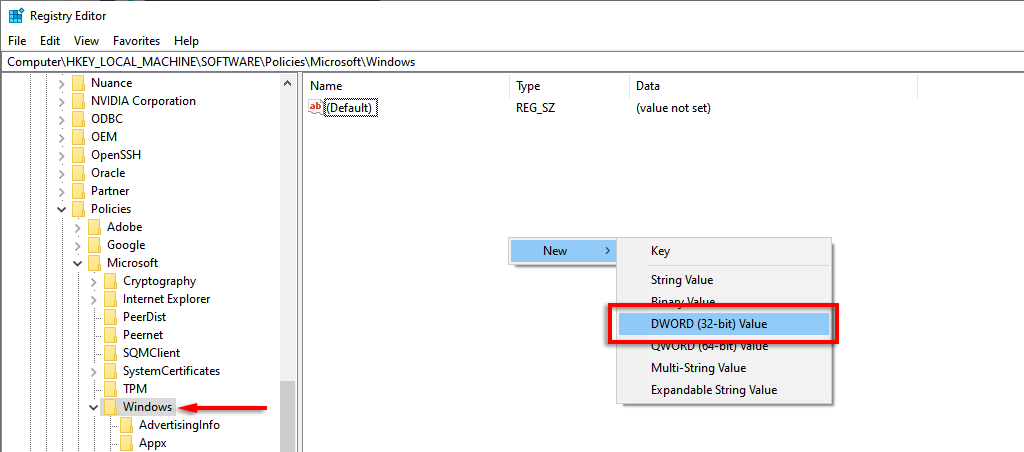
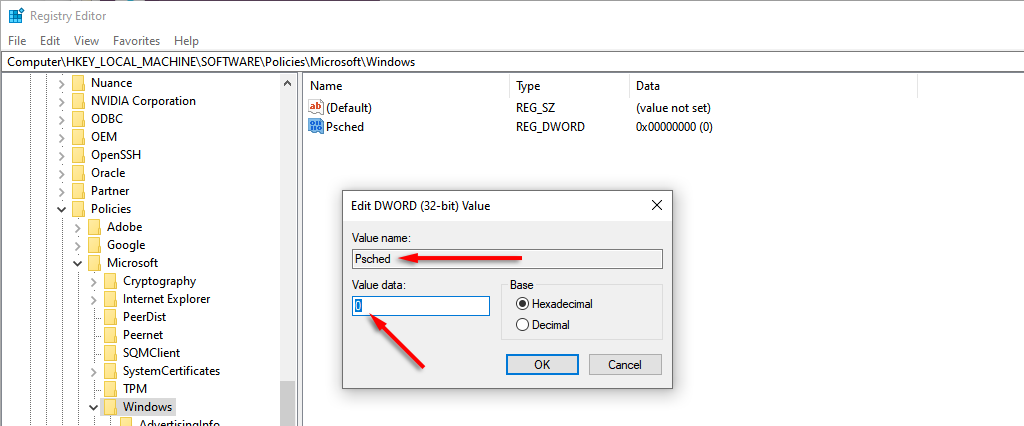
Ha módosítani szeretné a frissítésekhez fenntartott sávszélességet a Windows 10 Home rendszerben, tegye a következőket: .
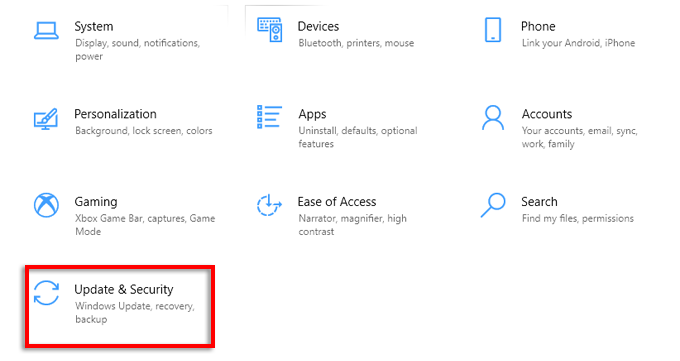
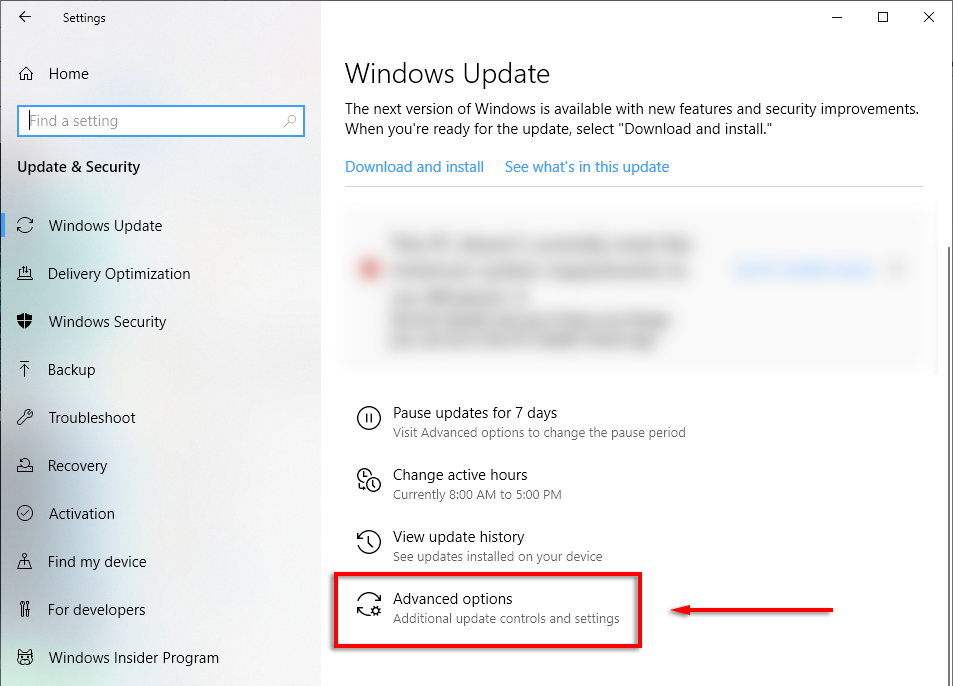
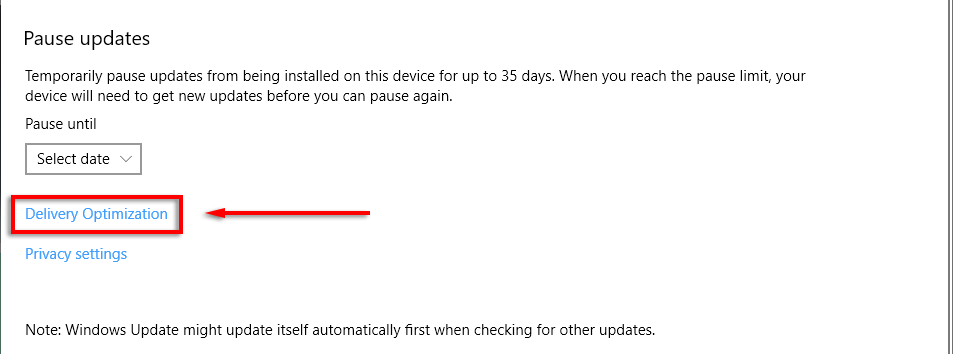
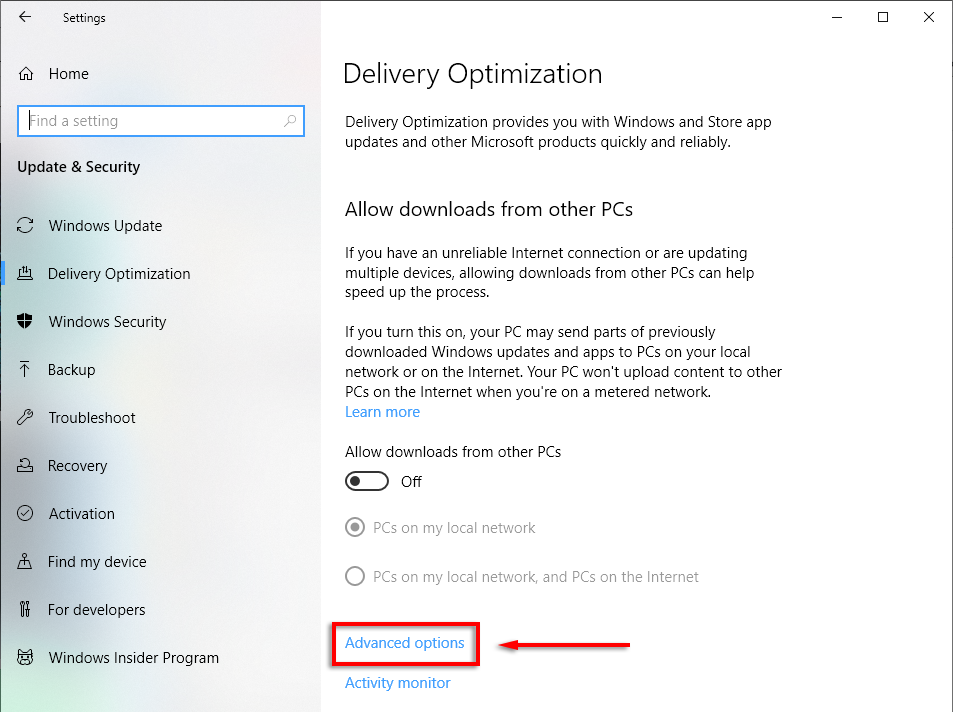
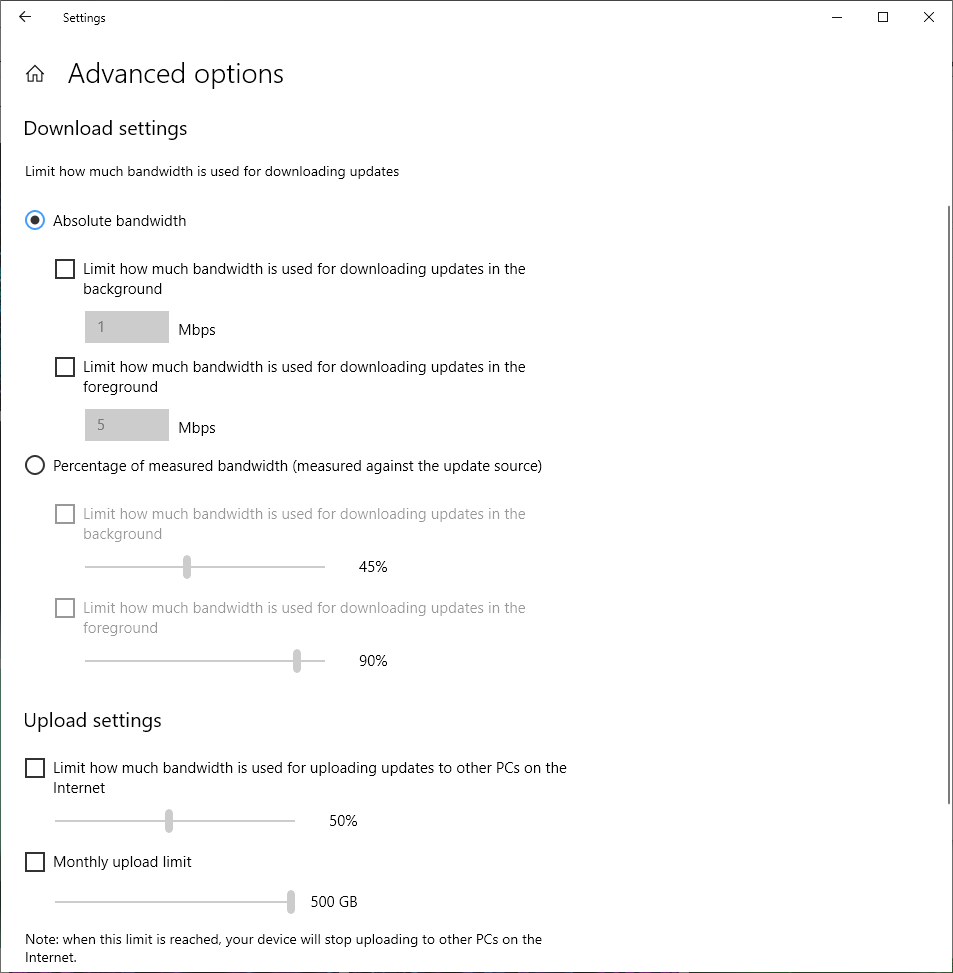
Megjegyzés: Azt javasoljuk, hogy hagyja ezeket az értékeket alapértelmezetten, hacsak nincs más választása, és jól érti a beállítást.
Hogyan növelheti az internet sebességét
Több biztonságos módszert használhat a növelje fel- és letöltési sebességét elérésére. Ha már itt van, íme néhány tipp, hogy könnyen gyorsabb internethez juthat elkerülje a sávszélesség-használattal kapcsolatos gyakori hibákat, például a VPN működésben hagyását.
Ha állandó problémái vannak, próbálkozzon a a lassú internet hibaelhárítása vagy Wi-Fi kapcsolattal.
Fokozza a letöltési sebességet a megfelelő módon
Bármilyen okból is, a „Lefoglalható sávszélesség korlátozása” mítosz majdnem 20 éve fennáll. Ahogy ebben a cikkben is kifejtettük, a legjobb, ha békén hagyja ezt a beállítást, hacsak nem igazán tudja, mit csinál. Bárhogy is legyen, reméljük, biztonságosan javíthatja hálózati sebességét, és visszatérhet ahhoz, amire szüksége van!
.